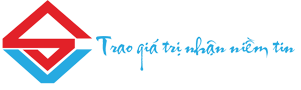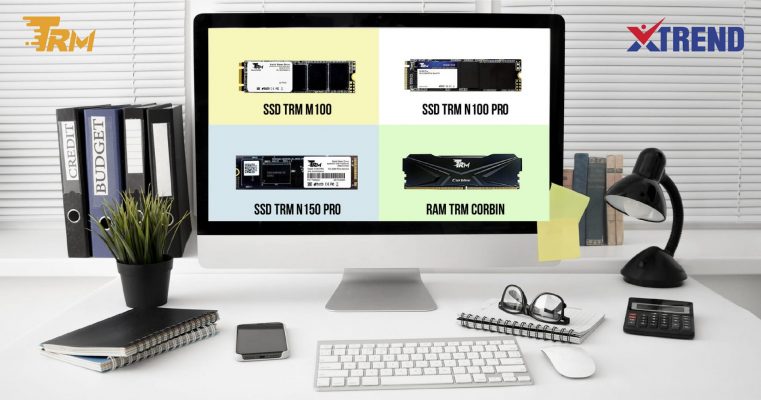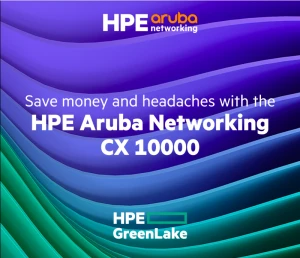Nên nâng cấp ổ cứng SSD hay RAM cho máy tính?
Vấn đề mà bất kì ai trong chúng ta đều gặp phải khi lựa chọn nâng cấp cho máy tính, đó là không hiểu rõ bản chất của việc nâng cấp mang lại lợi ích thực tế như thế nào.
Ở bài viết này, chúng tôi sẽ chỉ ra sự khác biệt giữa nâng cấp SSD và RAM: Lợi ích bạn nhận được và nên ưu tiên lựa chọn linh kiện nào hơn (nếu ngân sách không cho phép).
Trước tiên, chúng ta cần phải làm rõ RAM, SSD là gì và chúng quan trọng như nào đối với PC.
Bộ nhớ trong – RAM là gì?
RAM là viết tắt của Random Access Memory. RAM hoạt động khi các chương trình khởi động và chạy.
RAM được gọi là bộ nhớ tạm, bởi mọi thứ RAM lưu giữ sẽ bị xóa khi máy tính tắt nguồn.
Nâng cấp RAM giúp cải thiện hiệu suất PC như thế nào?
Lắp thêm các thanh RAM – Tăng dung lượng bộ nhớ trong.
- Chạy cùng lúc nhiều chương trình
Nếu dung lượng RAM thấp thì máy tính của bạn có thể gặp tình trạng giật, lag, đơ, treo máy khi mở nhiều ứng dụng cùng lúc (Do mỗi chương trình sẽ chiếm một lượng bộ nhớ cụ thể)
Vì vậy, nâng cấp RAM có thể cho phép bạn chạy đồng thời nhiều chương trình cùng lúc mà không bị ảnh hưởng đến hiệu suất công việc.
2. Chạy các chương trình nặng nhanh chóng
RAM cũng rất quan trọng để chạy các chương trình riêng lẻ sử dụng nhiều tài nguyên. Điều này bao gồm các tựa game nặng hay phần mềm chỉnh sửa ảnh, video.
Dung lượng bộ nhớ trong lớn đặc biệt quan trọng đối với việc chơi game. RAM không đủ có thể ngăn một số trò chơi chạy hoàn toàn. RAM cao hơn cũng cho phép các trò chơi trở nên mượt mà hơn và phản hồi nhanh hơn. Do đó, bất kì tựa game nào cũng yêu cầu dung lượng RAM tối thiểu để đáp ứng tốt nhất cho trải nghiệm chơi game của bạn.
Bộ nhớ ngoài – SSD là gì?
SSD là viết tắt của Solid-State Drive. Đây là nơi hệ điều hành và các chương trình của bạn được cài đặt, nơi lưu trữ tất cả các file phương tiện của bạn. Nếu máy tính của bạn sắp hết dung lượng lưu trữ, vậy có nghĩa bạn cần nâng cấp SSD để tiếp tục tải xuống.
Ngược lại với RAM, SSD được sử dụng để lưu trữ vĩnh viễn.
Để so sánh về tốc độ, SSD nhanh hơn hẳn so với HDD, tuy nhiên RAM chiếm ưu thế tuyệt đối.
Nâng cấp SSD giúp cải thiện hiệu suất PC như thế nào?
1. Khởi động máy tính nhanh hơn
Nếu bạn thay thế HDD bằng SSD, sự khác biệt về thời gian khởi động có thể nhận thấy ngay lập tức. Trước khi khởi động, máy tính phải tải hệ điều hành và các file hệ thống khác nhau. Bằng cách lưu trữ các tệp này trên SSD, máy tính có thể khởi động trong vòng 10 giây.
2. Tải game nhanh hơn – Trải nghiệm chơi game tốt hơn
Để chơi game mượt mà, bạn phải trang bị RAM phù hợp với yêu cầu của nhà phát hành hoặc của chính bạn. Bởi nếu RAM không đáp ứng, việc nâng cấp SSD là vô nghĩa.
Tuy nhiên, ổ SSD cũng có lợi cho việc chơi game. Do tốc độ đọc nhanh hơn, MAP và chuyển cảnh sẽ tải nhanh hơn đáng kể.
3. SSD mang lại nhiều lợi ích hơn, không chỉ là hiệu suất
Nâng cấp SSD rất phổ biến vì cùng với việc tăng tốc độ máy tính, chúng cũng mang lại những lợi thế bổ sung. Ưu điểm rõ ràng là không gian lưu trữ nhiều hơn. Nếu bạn có không gian lưu trữ ảnh, video nhiều hơn hoặc cài đặt nhiều chương trình hơn, nâng cấp SSD laptop hay PC là một lựa chọn tuyệt vời.
Ổ cứng SSD cũng chạy êm hơn HDD và sử dụng ít năng lượng hơn. Vì vậy, SSD là một bổ sung đặc biệt hữu ích cho laptop bởi nó sẽ không sử dụng hết pin nhanh chóng.
Do đó, trong khi thêm RAM thường tốt hơn cho hiệu suất, thì việc nâng cấp SSD thường có nhiều lợi thế hơn về tổng thể.
Nên nâng cấp RAM hay SSD?
Với nhu cầu sử dụng của mỗi người dùng, yêu cầu về khả năng vận hành của máy tính sẽ là khác nhau. Nếu PC của bạn không đáp ứng được, vậy nâng cấp cả SSD và RAM là một giải pháp tiềm năng và có khả năng cải thiện đáng kể hiệu suất của PC. Loại phù hợp cho PC của bạn phụ thuộc chủ yếu vào thông số kỹ thuật của nó. Lựa chọn nâng cấp cái nào sẽ phụ thuộc vào những gì PC hiện tại của bạn đang thiếu và những khía cạnh hiệu suất mà bạn hy vọng sẽ cải thiện.
RAM thường là lựa chọn tốt hơn. Dung lượng RAM trong máy tính có ảnh hưởng tổng thể lớn hơn đến tốc độ chạy. Nhưng vẫn có những trường hợp ngoại lệ. Đó là nếu máy tính của bạn đã có nhiều RAM thì nâng cấp này sẽ không có tác dụng lớn. Hiện tại, 8GB RAM là đủ cho hầu hết các mục đích sử dụng thông thường của người dùng và có nhiều hơn 16GB thường là không cần thiết.
Tuy nhiên, nếu bạn đã có nhiều RAM, việc thêm nhiều hơn nữa sẽ không tạo ra sự khác biệt lớn. Khi đó, nên xem xét ổ cứng có đang làm cho máy tính của bạn chậm đi hay không. Trong trường hợp này thì việc thay thế ổ cứng SSD thực sự sẽ là một lựa chọn tốt hơn.
Nên chọn mua thêm DUNG LƯỢNG hay nâng cấp TỐC ĐỘ?
Nếu muốn nâng cấp SSD/RAM cho máy tính, điều quan trọng bạn cần phải hiểu là có sự khác biệt lớn giữa việc thêm dung lượng và việc thay thế những thứ đã có bằng SSD/RAM có tốc độ nhanh hơn.
RAM có tốc độ nhanh hơn sẽ cải thiện hiệu suất của PC, nhưng lưu ý rằng việc tăng thêm dung lượng mới là điều quan trọng hơn.
Nếu bạn đang phân vân giữa việc lắp thêm RAM hoặc RAM nhanh hơn, bạn nên chọn mua nhiều RAM. Tốc độ của RAM chỉ nên được cân nhắc sau khi RAM đáp ứng yêu cầu về dung lượng.
Ổ cứng SSD cũng có nhiều loại khác nhau (NVMe, SATA3, M.2), với tốc độ đọc/ghi có sự chênh lệch đáng kể giữa các hãng. Tuy nhiên, sự khác biệt về hiệu suất mà nó mang lại là không đáng kể. Giống như RAM, hãy nhớ rằng: Dung lượng của SSD quan trọng hơn tốc độ của nó.
Nên chọn SSD và RAM của thương hiệu nào?
Trên thị trường có rất nhiều thương hiệu SSD, người tiêu dùng không có nhiều kiến thức về CNTT rất khó lựa chọn. Chính vì vậy mà khách hàng thường quyết định mua SSD của các thương hiệu uy tín, tuy nhiên họ phải chấp nhận với mức giá cao. Thực sự thì SSD của các thương hiệu lớn như Kingston hay WD có chất lượng rất tốt nhưng giá lại quá cao so với ngân sách của người dùng. Tuy nhiên, không thể tiết kiệm chi phí bằng cách mua SSD cũ, đã qua sử dụng (dù của hãng lớn) do rủi ro lỗi hay hư hỏng.
Hãy tìm hiểu về các thương hiệu SSD tầm trung, lựa chọn mua ở các cơ sở uy tín có chính sách bảo hành tốt, qua đó bạn có thể tiết kiệm được chi phí bỏ ra mua 1 chiếc SSD cho laptop của mình. Hiện nay, thương hiệu TRM đến từ Singapore đang là cái tên mới nổi trên thị trường bộ nhớ, được nhiều khách hàng hỏi mua tại các đại lý/nhà bán lẻ.
TRM bảo hành 5 năm đối với SSD và 3 năm đối với RAM.
SSD TRM M100 M2 SATA
- Dung lượng: 128GB – 2TB
- Dòng phổ thông – Nâng cấp từ HDD
- Kết nối SATA 3 – Internal cho tốc độ đọc lên đến 560MB/s và tốc độ ghi lên đến 520MB/s
SSD TRM S100 2.5 inch SATA3
- Dung lượng: 128GB – 2TB
- Tiết kiệm năng lượng và khởi động máy nhanh hơn.
- Tốc độ đọc lên đến 560MB/s và tốc độ ghi lên đến 520MB/s
SSD TRM Pro NVMe:
SSD TRM N150 Pro
- Dung lượng: 128GB – 2TB
- Kết nối NVMe 1.3, dựa trên PCIe Gen 3×4 cho tốc độ đọc lên đến 3500MB/s và tốc độ ghi lên đến 3000MB/s
SSD TRM N100 Pro
- Dung lượng: 128GB – 2TB
- Kết nối NVMe 1.3, dựa trên PCIe Gen 3×4 cho tốc độ đọc lên đến 2130MB/s và tốc độ ghi lên đến 1720MB/s
RAM Desktop TRM Corbine Gaming
- Dung lượng: 8GB
- Bus: 2666MHz
- Tốc độ siêu nhanh – Lựa chọn hoàn hảo cho Game thủ
RAM Deshtop TRM Essential
- Dung lượng: 4GB/8GB/16GB
- Bus: 2666MHz / 3200MHz
- Đáp ứng yêu cầu xử lý tài liệu, livestream 4K, trình chỉnh sửa ảnh và video
- Dell Pro 14 Essential – Chiếc Laptop vừa đủ “mạnh, bền, gọn nhẹ” dành cho dân văn phòng
- DELL TECHNOLOGIES & SIÊU VIỆT: ĐỒNG HÀNH CÙNG DOANH NGHIỆP VIỆT TRÊN HÀNH TRÌNH BỨT PHÁ
- Đánh giá Lenovo ThinkPad X9 15 Gen 1 (2025): Siêu phẩm laptop doanh nhân
- Dell Latitude 7350 Laptop or 2-in-1
- Ổ CỨNG SSD GẮN NGOÀI KINGSTON 1TB XS1000
- Vì sao doanh nghiệp đang dần ưu tiên server tiết kiệm điện năng
- HPE Aruba Networking CX 10000 Switch Series
- Poly Việt Nam giới thiệu Camera Hội Nghị Poly Studio R30
- Máy trạm là gì? Tìm hiểu về máy trạm (workstation)
- LỊCH NGHỈ LỄ 2.9.2025 CÔNG TY SIÊU VIỆT